来源:小编 更新:2025-11-05 06:12:21
用手机看
手机里的安卓系统桌面乱糟糟的,是不是你也想给它来个大扫除呢?别急,今天就来手把手教你如何轻松删除安卓系统桌面上的那些不必要的图标,让你的桌面焕然一新!
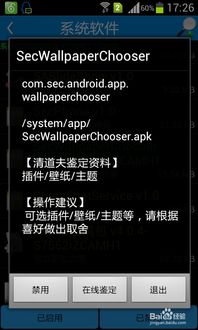
在开始操作之前,我们先来认识一下安卓系统桌面。安卓桌面通常由多个屏幕组成,每个屏幕上可以放置各种应用图标、文件夹和快捷方式。这些图标和文件夹可以让你的手机更加个性化,但过多的图标会让桌面显得杂乱无章。
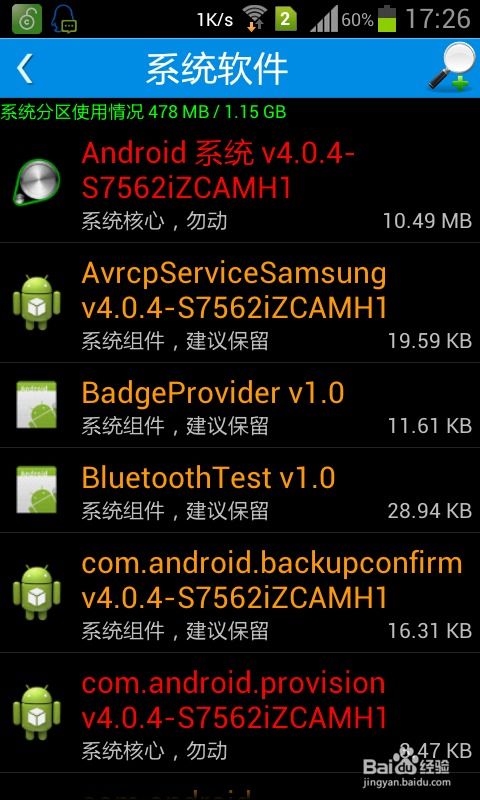
1. 长按图标:首先,找到你想要删除的图标,用手指长按它。你会看到图标周围出现了一个小圈圈,同时屏幕上还会出现一些选项。
2. 选择删除:在小圈圈出现的选项中,你会看到一个“删除”或者“移除”的选项。点击这个选项,图标就会从桌面上消失。
3. 确认删除:有时候,系统会要求你确认删除操作。这时候,只需要点击“确定”或者“是”即可。
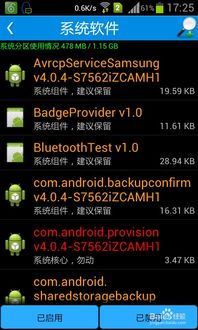
如果你想要一次性删除多个图标,可以尝试以下方法:
1. 进入编辑模式:在桌面空白处点击,然后选择“编辑”或者“管理”等类似选项。
2. 选择多个图标:在编辑模式下,你可以看到每个图标旁边都有一个勾选框。点击勾选框,选择你想要删除的图标。
3. 批量删除:选择好图标后,点击屏幕下方的“删除”或者“移除”按钮,所有选中的图标就会一起被删除。
有时候,桌面上的文件夹里也存放着一些不必要的应用图标。以下是如何删除桌面文件夹的方法:
1. 长按文件夹:找到你想要删除的文件夹,用手指长按它。
2. 选择删除:在小圈圈出现的选项中,选择“删除”或者“移除”。
3. 确认删除:系统可能会要求你确认删除操作,点击“确定”或者“是”即可。
1. 备份重要数据:在删除图标或文件夹之前,请确保你已经备份了重要数据,以免误删导致数据丢失。
2. 谨慎操作:在删除图标或文件夹时,请仔细确认,避免误删重要应用。
3. 个性化设置:删除图标后,你可以根据自己的喜好重新排列桌面布局,让手机更加个性化。
通过以上步骤,相信你已经学会了如何删除安卓系统桌面上的图标和文件夹。现在,就动手给你的手机来个大扫除吧,让它焕发出新的活力!